Excel nie może otworzyć pliku, ponieważ format lub rozszerzenie pliku jest niepoprawne
Częstym komunikatem o błędzie, który zwykle pojawia się, gdy ktoś próbuje otworzyć plik programu Excel(Excel) w systemie Windows(Windows) , jest to , że program Excel nie może otworzyć pliku, ponieważ format pliku lub rozszerzenie jest nieprawidłowe(Excel cannot open the file because the file format or extension is not valid) . Upewnij się, że plik nie jest uszkodzony, a rozszerzenie pliku jest zgodne z jego formatem. Ten komunikat o błędzie pojawia się zwłaszcza wtedy, gdy plik jest niezgodny z wersją programu Excel(Excel) lub jest uszkodzony(corrupted) . Spróbujmy rozwiązać ten problem.

Excel nie może otworzyć pliku, ponieważ format lub rozszerzenie pliku jest niepoprawne
Ten komunikat o błędzie występuje w następujących scenariuszach:
- Plik jest uszkodzony lub uszkodzony
- Plik nie jest zgodny z wersją Excela .(Excel)
Błąd w programie Excel można naprawić za pomocą jednej z poniższych 3 metod opisanych poniżej.
- Zmień rozszerzenie pliku
- Użyj funkcji Otwórz(Open) i napraw(Repair Feature) w programie Excel
- Zmień uprawnienia grupy
Przyjrzyjmy się bliżej powyższym metodom!
1] Zmień rozszerzenie pliku
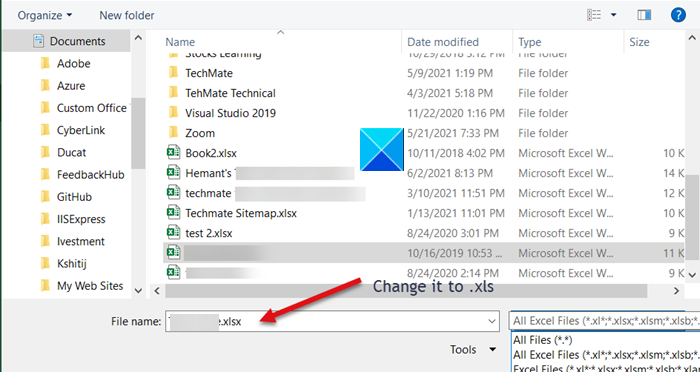
Jeśli nie możesz otworzyć pliku Excel z jego lokalizacji, po prostu otwórz dowolny plik Excel i kliknij kartę Plik(File) .
Następnie przejdź do Open > Browse i wybierz plik podający błąd.
W polu Nazwa pliku(File) zmień rozszerzenie z „.xlsx” na „.xls” i zapisz je.
Spróbuj ponownie otworzyć plik.
2] Użyj(Use) funkcji Otwórz(Open) i napraw(Repair) w programie Excel
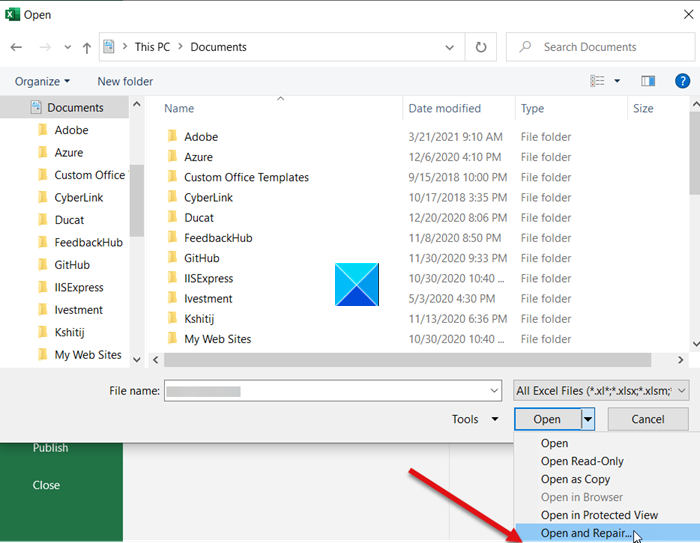
Kliknij kartę Plik(File) i przewiń w dół do opcji Otwórz(Open) .
Wybierz przycisk Przeglądaj(Browse) iw wyświetlonym oknie dialogowym wybierz plik programu Excel, w którym wyświetlany jest komunikat o błędzie.
Teraz kliknij przycisk rozwijany Otwórz i wybierz z listy opcję (Open)Otwórz i napraw(Open and Repair) .
Twój plik Excel zostanie sprawdzony pod kątem uszkodzeń(Excel file will be checked for any damage) lub uszkodzeń i natychmiast naprawiony.
3] Zmień uprawnienia grupy
Kliknij prawym przyciskiem myszy(Right-click) plik Excel , którego nie możesz otworzyć, i wybierz Właściwości(Properties) .
Gdy pojawi się okno dialogowe Właściwości(Properties) , przejdź do zakładki Zabezpieczenia .(Security)
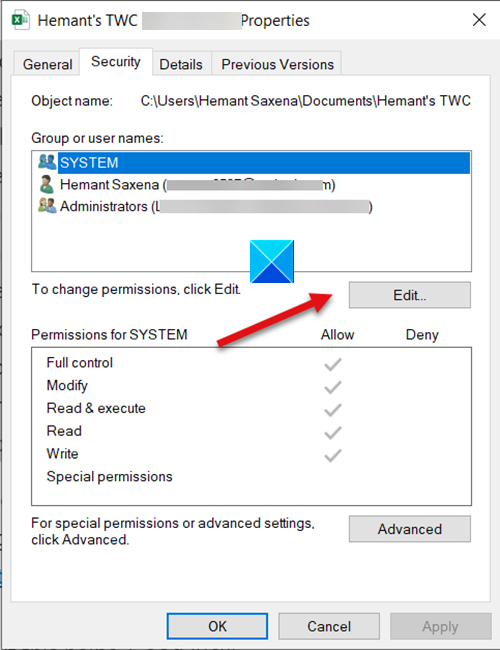
Naciśnij przycisk Edytuj(Edit) , aby zmienić uprawnienia.
Po otwarciu okna dialogowego Uprawnienia(Permissions) pliku znajdź i kliknij przycisk Dodaj(Add ) .
Akcja, po potwierdzeniu, otworzy nowe okno dialogowe Wybierz użytkowników lub grupy . (Select Users or Groups)Pod nim zlokalizuj przycisk Zaawansowane(Advanced) .
Następnie kliknij Znajdź teraz(Find Now) , aby wyświetlić wszystkich użytkowników i grupy.

Wybierz Wszyscy(Everyone) z listy, a następnie kliknij OK.
Ponownie kliknij OK.
Teraz, gdy wrócisz do okna Uprawnienia(Permissions) , zauważysz, że grupa Wszyscy(Everyone) została dołączona do listy użytkowników.
Wybierz grupę Wszyscy(Everyone) , zaznacz wszystkie pola w obszarze Zezwalaj(Allow) , a następnie naciśnij przycisk Zastosuj(Apply) , aby zastosować zmiany.
Od tego momentu(Hereafter) powinieneś być w stanie otworzyć plik Excel bez żadnych problemów.
Related posts
Jak korzystać z funkcji Percentile.Exc w programie Excel?
Jak korzystać z funkcji DNI.ROBOCZE w programie Excel?
Jak policzyć liczbę wpisów Tak lub Nie w Excelu?
Excel, Word lub PowerPoint nie mogły się ostatnio uruchomić
Jak korzystać z funkcji automatycznego typu danych w programie Excel?
Jak pisać, budować i używać funkcji WYSZUKAJ.PIONOWO w programie Excel
Jak korzystać z funkcji Rept w programie Excel
Jak zablokować komórki w formule Excela, aby je chronić?
Jak korzystać z funkcji finansowej czasu trwania w programie Excel
Konwertuj CSV do Excela (XLS lub XLSX) za pomocą wiersza poleceń w systemie Windows
Jak używać funkcji LUB w programie Excel, aby określić, czy warunek jest spełniony?
Jak zatrzymać lub wyłączyć udostępnianie skoroszytu w programie Excel
Błąd wykonania 1004, nie można uruchomić makra w programie Excel
Jak zmienić domyślny format pliku do zapisywania w Word, Excel, PowerPoint?
Samouczek Microsoft Excel dla początkujących
Jak utworzyć schemat organizacyjny w programie Excel
Jak korzystać z funkcji trybu w programie Excel?
Jak wstawić dynamiczny wykres w arkuszu kalkulacyjnym Excel
Jak korzystać z funkcji WYSZUKAJ.POZIOMO w programie Microsoft Excel
Jak używać DEC2Bin w programie Excel do konwersji liczby dziesiętnej na binarną?
